 |
Načtení fota
přes WIFI z
iPhone / iPad / Android
do kiosku
|
|
|
|
|
|
|
 |
|
|
|
|
Kde máte své snímky ?
-
> Telefon WIFI |

|
|
V programu kiosku, vybíráte-li z čeho načíst Vaše snímky - stiskněte v
menu
Telefon-WIFI
|
|
KROK 1 |
Telefon WIFI
-
> Máte Smart Photo Print App ?
|
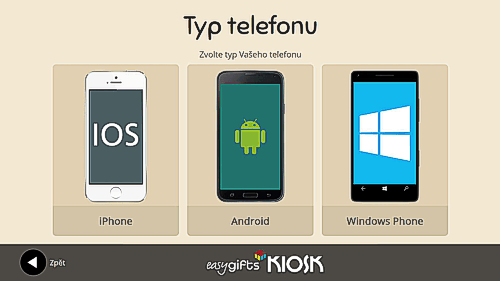
|
| |
Máte-li již ve Vašem telefonu / tabletu aplikaci Smart Photo Print App -
stiskněte tlačítko
Již mám App
|
|
KROK 2 |
Telefon WIFI
-
> Android x iPhone |
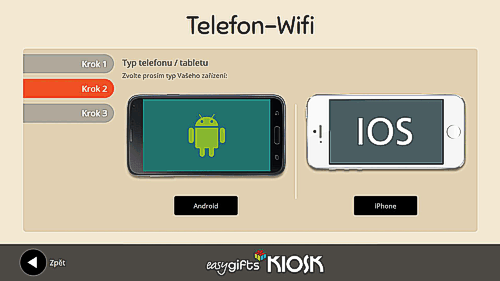
|
| |
Zvolte máte-li zařízení typu
Android
či
Iphone / Ipad
|
|
KROK 3 |
Telefon WIFI
-
> Připojte se do WIFI sítě kiosku |

|
| |
Na telefonu jděte do menu Nastavení
-
Nastavení (Settings)
-
WIFI
- vyberte síť :
KIOSKGIFTS
- vložte Heslo :
12345678
- stiskněte :
Připojit
...... vyskočte z menu
Nastavení
- spusťte aplikaci
PHOTO ( viz. obr vpravo)
- stiskněte
START
|
|
KROK 4 |
Telefon WIFI
-
> Vyberte a odešlete snímky |
Menu kiosku již čeká na přichozí snímky, po načtení stisknětě
DALŠÍ
a snímky se přenesou do
prohlížeče = HOTOVO

|
| |
Po stisku START se Vám v telefonu objeví složky- snímky, označte je
stiskem a nakonec je odešlete hromadně stiskem
SEND TO KIOSK

|
|
|
MITSUBISHI
SOFTWARE |
Jak stáhnout aplikaci
Smart Photo Print App do telefonu ? |
pro telefony typu iPhone
& Android |

|
! POZOR - NÁSLEDUJÍCÍ DĚLÁTE JEN POPRVÉ !
Nejjednodušší je stáhnout program
Smart Photo Print App pomocí tzv.
QR kódu
Abyste to mohli provést, musíte mít ve svém telefonu aplikaci na čtení kódu
QR -
QRReader.
Pozn. mnohé telefony Android již mají tuto funkci automaticky ve
fotoaparátu. Obecně je tato aplikace zdarma a má smysl si ji stáhnout, neb
pomocí QR kódu je dnes značeno zboží v mnoha e-shopech ... tj. využijete
tuto aplikaci často i k jiným účelům
Pokud již QReader máte, stáhněte si prosím aplikaaci Mitsubishi Smart Photo Print App

|
| |
Spusťte aplikaci Namiřte objektivem na
zobrazený QR kód Obdržíte nabídku ke stažení programu KIOSK
QRReader
QR kód zoomujte mezi značky
z Apple Store = pro iPhone
z Google play = pro " Android"
Hotovo |
| |
 
 |